Festplattenfehler können entmutigend sein, insbesondere wenn sie Ihren Arbeitsablauf unterbrechen oder Ihre Daten bedrohen. Ein solcher Fehler, der HP-Laptop-Benutzern beim Einschalten ihrer Laptops oder beim Booten ihrer PCs begegnen kann, ist der SMART Festplatte Fehler 309 HP. Wenn Sie diesen Fehler verstehen und wissen, wie Sie ihn beheben können, können Sie Zeit, Stress und möglicherweise Ihre wertvollen Daten sparen. Lassen Sie uns also tiefer in die Erkenntnisse des SMART Festplatte Fehler 309 HP.
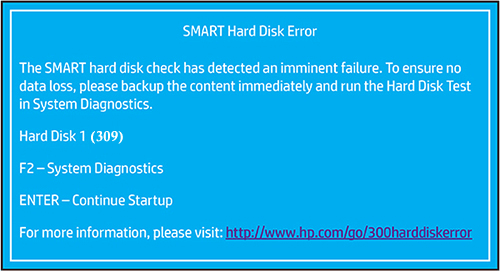
Was ist der SMART Festplatte Fehler (309)?
Der Festplattenfehler 309 ist nichts anderes als ein unerwarteter Fehlercode, der auf einen Ausfall der Festplatte oder eines SSD (Solid-State-Laufwerks) hinweist. Er wird hauptsächlich bei HP-Laptops wahrgenommen, die mit dem HP SMART ausgestattet sind.
Häufige Ursachen:
Diese Warnmeldung tritt aufgrund fehlerhafter Sektoren auf der Festplatte, verlorener Cluster oder Verzeichnisfehler auf der Festplatte auf. Darüber hinaus können auch einige andere Gründe zu diesem Problem führen, z. B.:
- Wenn die SMART-Festplatte ausfällt oder beschädigt wird.
- Aufgrund des falsch konfigurierten oder veralteten BIOS.
- Unerwartetes Herunterfahren der Festplatte aufgrund eines Stromausfalls.
- Aufgrund einer Malware-/Virusinfektion.
- Der SATA-/IDE-Controllerchip könnte auf der Hauptplatine zerstört werden.
Kann der SMART-Festplattenfehler behoben werden?
Ja, der SMART-Festplattenfehler kann leicht behoben werden. Mit den richtigen Tools und den im nächsten Abschnitt beschriebenen Schritten zur Fehlerbehebung können Sie das Problem diagnostizieren und beheben oder die Festplatte bei Bedarf austauschen.
Wie man fixieren Smart Festplatte Fehler 309 HP?
In diesem Abschnitt erhalten Sie einige der wenigen Möglichkeiten, dies zu tun fixieren Smart Festplatte fehler 301/302/309 hp windows 10. Wenn Sie also das frustrierende Problem loswerden möchten, versuchen Sie die angegebenen Methoden so lange, bis der Fehler erfolgreich behoben wurde.
Methode 1: Starten Sie Ihren PC/Laptop neu
Bei der ersten Methode schlage ich vor, dass Sie Ihr System neu starten. Wenn der Fehler nach dem Neustart des PCs/Laptops nicht behoben ist, fahren Sie einfach mit der nächsten Methode fort.
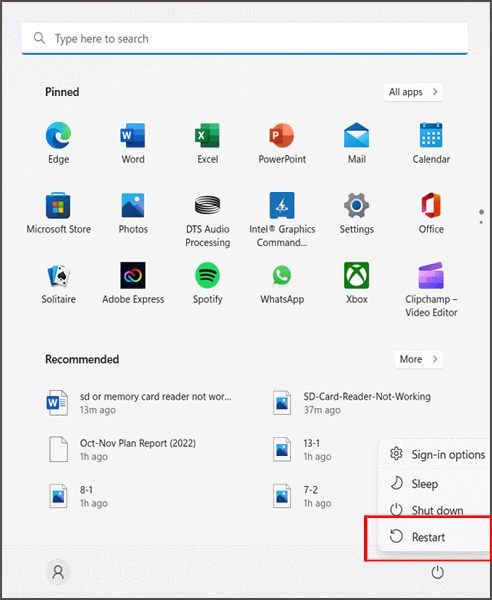
Methode 2: Kühlen Sie die Festplatte ab
Manchmal kann eine übertaktete Drehung der Festplatte diese Fehlermeldung verursachen. Sie müssen also sicherstellen, dass Ihre Festplatte kühl und nicht überlastet ist
Methode 3: Testen Sie Ihre Festplatte im BIOS
Wenn Sie Windows nicht normal starten können, sollten Sie den Festplattentest in der BIOS-Umgebung ausführen. Befolgen Sie dazu die folgenden Anweisungen sorgfältig:
- Zuerst müssen Sie Ihr System neu starten.
- Drücken Sie während des Startvorgangs die Taste F10 auf Ihrer Tastatur, um auf das BIOS zuzugreifen
- Verwenden Sie nun den rechten Pfeil auf Ihrer Tastatur, um zu einer Registerkarte “Diagnose” zu wechseln
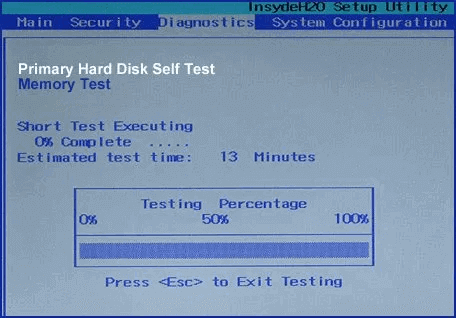
- Von hier aus müssen Sie einen Selbsttest der primären Festplatte auswählen und die Eingabetaste drücken
- Lassen Sie den BIOS-Test laufen – der Vorgang kann einige Zeit dauern.
Wenn der Test irgendwelche Probleme erkennt, bedeutet dies einfach, dass Ihre Festplatte beschädigt ist. Falls bei diesem Test kein Fehler gefunden wird, fahren Sie einfach mit der nächsten Methode fort.
Methode 4: Verwenden Sie den CHKDSK-Befehl, um den Festplattenfehler 309 zu beheben
Die Verwendung des CHKDSK-Befehls ist eine perfekte Möglichkeit, festplattenbezogene Fehler wie – Smart Festplatten fehler 309 HP, Smart Festplatten fehler 301 HP usw. zu beheben. Es ist ein systemintegriertes Tool im Windows-Betriebssystem, das die Festplatte scannt, um Systemfehler zu finden .
Das Ausführen dieses Befehls oder Dienstprogramms hilft, Ihre Festplattenfehler zu überprüfen und zu reparieren, und hält auch Ihre Computerdaten organisiert.
Sehen Sie sich die unten angegebenen Schritte an, um zu erfahren, was Sie tun müssen:
1st Schritt – Öffnen Sie Ihren PC, gehen Sie dann zum Startmenü und geben Sie CMD ein.
2nd Schritt – Tippen Sie anschließend mit der rechten Maustaste auf CMD und führen Sie es als Administrator aus.
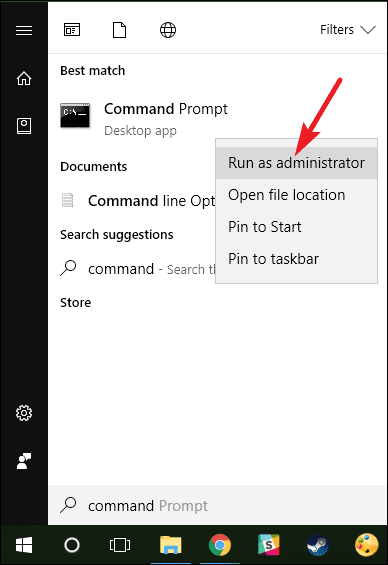
3rd Schritt – Sobald Sie ein Befehlsfenster erreichen, müssen Sie den folgenden Befehl eingeben.
BITTE BEACHTEN SIE: Der unten angegebene Befehl behebt die Fehler auf der gesamten Festplatte, indem er sie scannt.
Falls Sie jedoch einen Scan auf einem bestimmten Laufwerk durchführen möchten, müssen Sie Schritt 4 anwenden.
CHKDSK /F
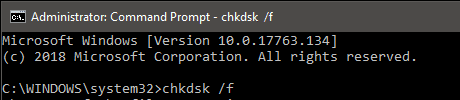
4th Schritt – Geben Sie diesen Befehl ein, um den Scan auf einem bestimmten Laufwerk durchzuführen –CHKDSK /F X:
BITTE BEACHTEN: Im obigen Befehl ist X: der Laufwerksbuchstabe.
Verwenden Sie einen Laufwerksbuchstaben, in dem Sie einen Scan durchführen müssen.
5th Schritt – Nach Eingabe dieses Befehls geschieht nichts. Der Scan- und Vorbereitungsvorgang wird nach dem Neustart des Systems automatisch ausgeführt.
6th Schritt – Sobald der Scanvorgang abgeschlossen ist, werden Sie feststellen, dass keiner Ihrer Smart-Festplattenfehler mehr auftritt.
Methode 5: Setzen Sie das BIOS zurück
Das Zurücksetzen des BIOS hilft oft, solche Fehler zu beheben, einschließlich der SMART-Festplatte 3 (309), da sie auf ihre Standarde instellungen zurückgesetzt wird.
So setzen Sie das BIOS zurück:
Schritt 1: Zunächst müssen Sie das BIOS Ihres Systems/Laptops aufrufen, indem Sie beim Start einfach die entsprechenden Tasten drücken.
Schritt 2: Sobald Sie das BIOS aufgerufen haben, gehen Sie zur Reset-Option. Diese Option kann bei verschiedenen Laptops variieren:
- Lade sichere Standardeinstellungen
- Standard laden
- Standardeinstellungen laden
- Laden Sie die BIOS-Standardeinstellungen
Schritt 3: Zuletzt müssen Sie die vorgenommenen Änderungen speichern und das BIOS verlassen.
Methode 6: Führen Sie einen Hard Reset durch
- Schalten Sie Ihren PC aus und trennen Sie alle Geräte von Ihrem System, einschließlich Scanner, Drucker, USB-Flash-Laufwerke, Medien kartenlesegeräte, DVDs und CDs
- Trennen Sie danach Ihr Netzteil, nehmen Sie eine Batterie aus dem Batteriefach und halten Sie die Ein/Aus-Taste mindestens 15 Sekunden lang gedrückt.
- Setzen Sie ein Akkufach ein und schließen Sie ein Netzteil an Ihren HP-Computer an.
- Drücken Sie nun eine Power-Taste, um Ihren Laptop/PC einzuschalten. Wenn das Startmenü angezeigt wird, verwenden Sie einfach die Pfeiltasten, um Windows normal starten auszuwählen, und drücken Sie die Eingabetaste.
Methode 7: Ersetzen Sie die Festplatte
Wenn die Smart Festplatte Fehler 309 HP Windows 10 ist auch nach dem Ausprobieren der oben genannten Methoden nicht behoben, dann ist es jetzt an der Zeit, Ihre Festplatte auszutauschen.
Bevor Sie jedoch Ihre Festplatte austauschen oder einen anderen Schritt unternehmen, speichern Sie bitte die Sicherungskopie Ihrer Festplatte.
Empfohlene Lösung – So stellen Sie gelöschte Daten von einer externen Festplatte
wieder her Nach dem Fixieren Smart Festplatte Fehler 309 HP Wenn Sie mit den oben aufgeführten Methoden feststellen, dass Daten auf Ihrer Festplatte fehlen, können Sie unser empfohlenes Werkzeug verwenden – Schwer Fahrt Daten Wiederherstellung Werkzeug.
Dieses Werkzeug verfügt über ausreichende Fähigkeiten, um alle Arten von gelöschten Daten wie Musik, Fotos, Videos und andere von beschädigten, beschädigten, unzugänglichen oder unentdeckten Festplatten wiederherzustellen. Egal, ob Sie Ihre Daten von einem USB-Stick, einer SD-Karte, einem Memory Stick oder anderen externen Geräten verloren haben, dieses Werkzeug kann sie effektiv wiederherstellen.
Also, ohne viel Zeit zu verschwenden, laden Sie diese Software schnell herunter und installieren Sie sie auf Ihrem PC und erhalten Sie Ihre gelöschten Festplattendaten mit Leichtigkeit zurück.


* Die kostenlose Version des Programms scannt nur wiederherstellbare Elemente und zeigt eine Vorschau an.
Hier ist die Schritt-für-Schritt-Anleitung zu genesen Daten von einer externen Festplatte im Handumdrehen mit diesem voll ausgestatteten Werkzeug.
Verwandte FAQs:
Was ist die Hauptursache für einen Festplattenausfall?
Festplattenausfälle können verschiedene Ursachen haben, darunter Firmware-Beschädigungen, menschliches Versagen, Medienschäden, Hardwarefehler, Hitze, Wasserschäden, schlechte Systemwartung, Stromprobleme usw.
Können Festplattenfehler repariert werden?
Ja, Festplattenfehler können leicht repariert werden. Dazu können Sie die in Windows integrierte Fehlerüberprüfungs funktion oder das Tool Chkdsk verwenden.
Wie behebe ich einen SMART-Fehler auf meiner SSD?
Sie können einen SMART-Fehler auf Ihrer SSD beheben, indem Sie die folgenden Tricks ausprobieren:
- Testen Sie die Festplatte vom BIOS aus
- Führen Sie den Befehl CHKDSK aus
- Führen Sie einen Hard Reset durch
- Setzen Sie das BIOS zurück
Können wir eine beschädigte Festplatte wiederherstellen?
Es hängt von der Situation ab, ob Sie zuvor ein Backup erstellt haben oder nicht. Wenn Sie ein Backup erstellt haben, können Sie beschädigte Festplattendaten leicht wiederherstellen. Falls Sie kein Backup haben und Ihr Laufwerk nicht zugänglich ist, sollten Sie erwägen, das Laufwerk auszutauschen.
Sollte ich meinen HP-Laptop austauschen, wenn ich den SMART-Disk-Fehler 309 erhalte?
Nicht unbedingt. Oft reicht es aus, die Festplatte auszutauschen. Erwägen Sie den Austausch des Laptops, wenn er mehrere Probleme hat oder deutlich veraltet ist.
Abschließende Gedanken
Der SMART-Festplatten fehler 3 (309) kann alarmierend sein, aber das Problem zu verstehen und zu wissen, wie man es behebt, macht einen großen Unterschied. Oben habe ich 7 vielseitige Lösungen zur Behebung dieses Problems erwähnt, die sicherstellen, dass Ihr HP-Laptop reibungslos läuft und Ihre Daten sicher bleiben.
Viel Glück!

Taposhi is an expert technical writer with 5+ years of experience. Her in-depth knowledge about data recovery and fascination to explore new DIY tools & technologies have helped many. She has a great interest in photography and loves to share photography tips and tricks with others.